Biztos vagyok benne, hogy volt már ilyen tapasztalata. Anyukád (vagy nagypapád, vagy barátod) felhívott, mert nem tudják kitalálni, hogyan kell csinálni valamit a Galaxy telefonjukon. Tehát a következő órát frusztrálóan tölti azzal, hogy megpróbálja megérteni a problémájukat, és elmagyarázza, hogyan lehet megoldani, de nem működik. Nem lenne egyszerűbb, ha csak megmutatnád nekik, hogyan csinálják ezt maguknak? A Samsung Galaxy S20 képernyőfelvevő funkciójával megteheti. Az alábbi lépésekben megmutatom, milyen könnyű ez (és nem fogok csalódni benned, ígérem).
A képernyőfelvevő használata a Galaxy S20 készüléken
- Nyisd ki az S20 zár képernyõje.
-
Lehúzni a képernyő tetejétől az értesítési árnyék eléréséhez, és bontsa ki a rendszerbeállítások eléréséhez.
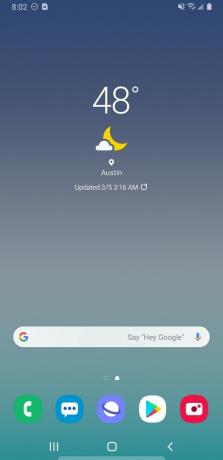
 Forrás: Jeramy Johnson / Android Central
Forrás: Jeramy Johnson / Android Central -
A képernyőrögzítő váltása általában a beállítások második oldalán / kártyáján található, hacsak korábban nem helyezte át. Koppintson a Rajta.
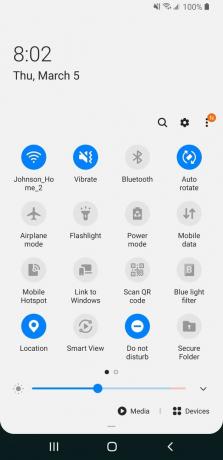
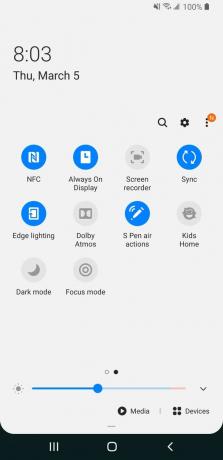 Forrás: Jeramy Johnson / Android Central
Forrás: Jeramy Johnson / Android Central - Megjelenik egy párbeszédkártya, amely engedélyt kér a Samsung rögzítésére a képek készítésére és a videók rögzítésére. Koppintson a Lehetővé teszi.
- Megjelenik egy új párbeszédkártya, amelyben azt kéri, hogy indítsa el a felvételt a képernyőrögzítővel. Itt eldöntheti, hogy szeretné-e, hogy a képernyőn ne legyen hang, csak médiahangok, vagy médiahangok és mikrofon (ha el akarja mesélni, amit mutat). Koppintson a kívánt lehetőségre.
-
Koppintson a Felvétel megkezdése.

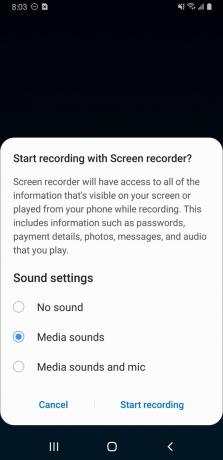 Forrás: Jeramy Johnson / Android Central
Forrás: Jeramy Johnson / Android Central - Most már navigálhat a felhasználói felületen és az alkalmazásokon, hogy rögzítse a képernyőn megjelenő kívánt tevékenységeket. A képernyő jobb felső sarkában látni kell egy kis felugró buborékot. Ha befejezte a felvételt, megérintheti a négyzet alakú ikonra megállni.
-
A képernyő alján egy apró felugró ablak jelenik meg, jelezve, hogy a felvételt elmentették. tudsz hozzáférhet a felvételhez a Samsung Gallery alkalmazásban, a Google Fotók alkalmazásban vagy bármilyen alapértelmezett fotótároló alkalmazásban.
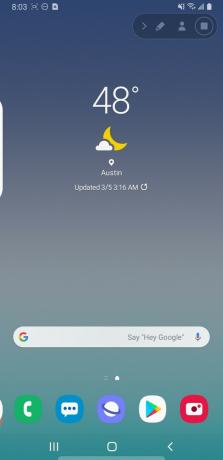
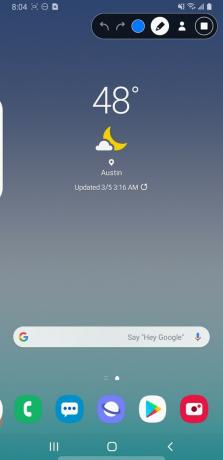
 Forrás: Jeramy Johnson / Android Central és Jeramy Johnson / Android Central
Forrás: Jeramy Johnson / Android Central és Jeramy Johnson / Android Central
A Samsung képernyőfelvevő funkciója egy kicsit olyan egyszerűen használható, mint az iPhone készülékén. Most megmutathatja szüleinek, hogyan kell használni az új alkalmazást, vagy létrehozhat saját, lépésről lépésre szóló útmutatót a megosztásra!
Legjobb felszerelésünk
Ha régebbi Galaxy-ja van, és frissíteni szeretne, akkor ez a trió a legjobb a Samsung kínálatában.
